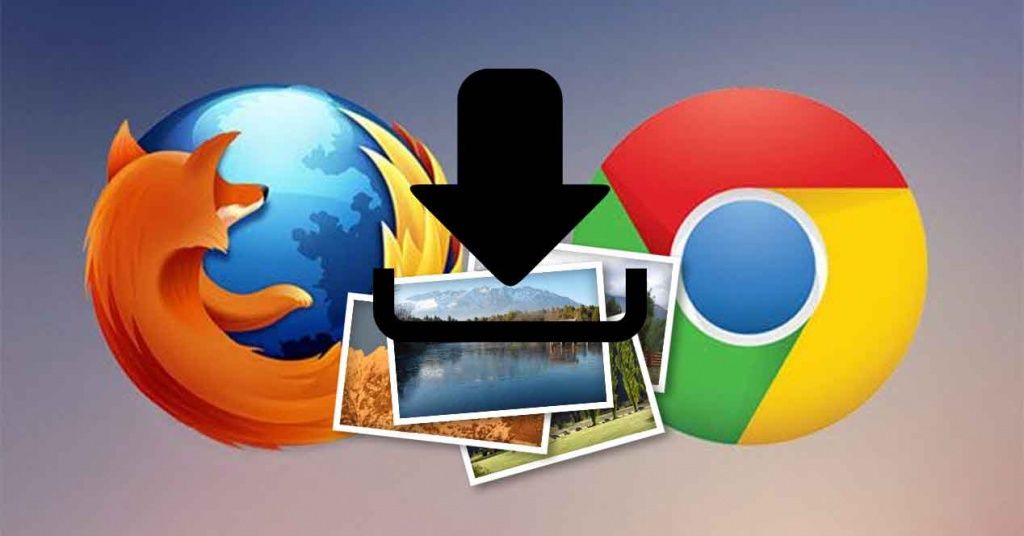Google Chrome y mozilla Firefox son los dos navegadores más utilizados por los usuarios de todo el mundo, sin embargo, ninguno de ellos ofrece la posibilidad de descargar las imágenes abiertas en todas las pestañas abiertas de forma nativa. Por lo tanto, para ello, lo que vamos a tener que hacer es echar mano de alguna extensión o complemento que nos permita añadir esta funcionalidad a Chrome y Firefox.
Así descargar las imágenes de todas las pestañas abiertas en Chrome y Firefox
En el caso de aquellos que usen el navegador de Google como predeterminado, una de las extensiones que podemos instalar para poder descargar las imágenes abiertas en todas las pestañas de Chrome es Save Tabbed Images. Como su propio nombre indica, esta extensión ha sido desarrollada para poder descargar todas las imágenes que tengamos abiertas en las distintas pestañas del navegador.

Para ello, lo primero que tenemos que hacer es instalar Save Tabbed Images de forma gratuita en Google Chrome desde este mismo enlace a la Chrome Web Store. Una vez hecho esto, para descargar todas las imágenes abiertas en diferentes pestañas, lo único que tenemos que hacer es hacer clic sobre el icono que se muestra junto a la barra de direcciones y a continuación, elegir la ruta donde queremos descargarlas. En el momento que finalice la descarga, podremos cerrar todas las pestañas con un solo clic.
En el caso de aquellos que usen el navegador web de Mozilla, Firefox, el complemento que pueden utilizar es Image Picka. Un complemento que podemos añadir a Firefox de forma gratuita desde este enlace a la página de complementos de Mozilla y que permite descargar las imágenes abiertas en todas las pestañas de Firefox con un solo clic. Además, ofrece la posibilidad de ver una vista previa de las imágenes que vamos a descargar antes de guardarlas.
Una vez instalada esta extensión en Firefox, simplemente tenemos que hacer clic con el botón derecho del ratón sobre la primera pestaña abierta en Firefox que contiene una de las imágenes a descargar. Es decir, la que este más a la izquierda en nuestro navegador.
En el menú contextual se nos mostrará la opción Image Picka y a continuación debemos seleccionar la opción que mejor se adapte a nuestras necesidaes, Pick Images from Current Tab, Pick Images from Current Tab + Right Tabs o Pick Images from Right Tabs. De esta forma, podremos indicar si lo que queremos es únicamente descargar las imágenes de una pestañas, las de la pestaña seleccionada más todas las que se encuentran a la derecha de ella o todas las que están abiertas en las pestañas de la derecha a partir de esa pestaña.
Fuente: adslzone